۱۰ نکتهی کاربردی برای اندروید تی وی که باید بدانید

چه شما دارای یک اندروید تی وی باشید و چه از یک تلویزیون معمولی استفاده میکنید، چند نکتهای را باید دربارهی تلویزیونهای اندرویدی بدانید که به شدت آموزنده و مفید محسوب میشوند. در این مقاله، به شما کمک میکنیم بیشتر با این نوع تلویزیون جذاب آشنا شوید.
به موازات روی کار آمدن و عرضهی دستگاههای متعدد در سطح بازار به منظور سرگرم کردن مردم، تلویزیونهای اندرویدی هم به طور مستمر در حال توسعه بوده و به دلیل آسانی کار با چنین تلویزیونهای مدرنی، این دستگاهها به راحتی به فروش میرسند. اگر شما با اکو سیستم اندروید تا حدودی آشنا هستید، به احتمال زیاد فکر خرید یک تلویزیون اندرویدی بارها به ذهنتان خطور کرده است. با دنبال کردن این مقاله شاید در انتها، تصمیم جدی برای خرید یک تلویزیون اندرویدی مقرون به صرفه بگیرید.
با تمایل بیشتر و روز افزون جامعه برای خرید یک تلویزیون اندرویدی، کاربرها باید یاد بگیرند که چطور در همان قدم اول تلویزیون خود را نصب و از تمامی قابلیتهایش به درستی استفاده کنند. در این مقاله، در قالب ۱۰ نکته تلاش میکنیم تمامی اطلاعات پایهای و مورد نیاز برای کاربران این نوع ابزار الکتریکی را مطرح کنیم.
۱. هوم اسکرین اندروید تی وی را شخصیسازی کنید
تلویزیون اندرویدی قابلیتهای یوزر فرندلی (User-Friendly) زیادی دارد؛ به این معنا که کار کردن با سیستم عامل تلویزیون برای اکثر کاربرها آسان است. به همین دلیل، این نوع دستگاههای الکترونیکی از این حیث، یک گجت منعطف به حساب میآیند. برای لذت بردنِ بیشتر از این نوع تلویزیون، پس از روشن کردن تلویزیون و رفتن به صفحهی هوم اسکرین بهتر است این صفحه را شخصیسازی کنید. معمولا روی کنترل یا همان ریموت تلویزیون، یک دکمه به شکل خانه وجود دارد. آن را فشار دهید تا صفحهی هوم اسکرین برای شما نمایان شود.
منظور از شخصیسازی صفحهی هوم اسکرین، اضافه کردن برنامههای اندرویدی مورد علاقه و از طرفی دیگر، حذف برنامههای بیمصرف از صفحه است. وقتی شما یک تلویزیون اندرویدی نو و آکبند را خریداری میکنید، روی صفحه هوم اسکرین لیستی از برنامههای از پیش تعیین شده وجود دارد.
۱. برای اضافه کردن برنامهها از گوگل پلی استور، تنها کافی است به بخش Settings > Apps > Get more apps بروید.

۲. شما میتوانید لیستی از برنامهها را در طبقهبندیهای مختلف شامل سرگرمی، آموزشی و … را مشاهده کنید. با اسکرول کردن استور میتوانید برنامههای مورد نیاز خود را پیدا کنید.
۳. یک برنامه را برای مثال انتخاب و سپس روی دکمهی «نصب» (Install) کلیک کنید. سپس به طور معمول میتوانید با دکمهی «برگشت» (Back) یا در بعضی از تلویزیونها دکمهی جهت چپ میتوانید به صفحهی هوم اسکرین برگردید.
۴. در ردیف «برنامهها» (Apps)، به سمت راست اسکرول و روی دکمهی به علاوه (+) کلیک کنید.
۵. به دنبال برنامههایی باشید که اخیرا آنها را نصب کردهاید و سپس با ضربه زدن روی آنها، برنامهها را به صفحهی هوم اسکرین اضافه کنید.
۶. شما همچنین میتوانید برنامههای اضافه شده را حرکت داده و در هر نقطه از صفحه که دلتان میخواهد انتقال دهید. تنها کافی است که روی یک برنامه ضربه زده و آن را نگه دارید تا با لیستی از گزینهها روبهرو شوید. سپس روی «انتقال» (Move) کلیک کنید.
۷. در مرحلهی بعد، روی دکمههای چپ/راست روی ریموت تلویزیون ضربه بزنید تا برنامهی مورد نظر به سمت چپ یا راست بخش برنامهها حرکت کند.
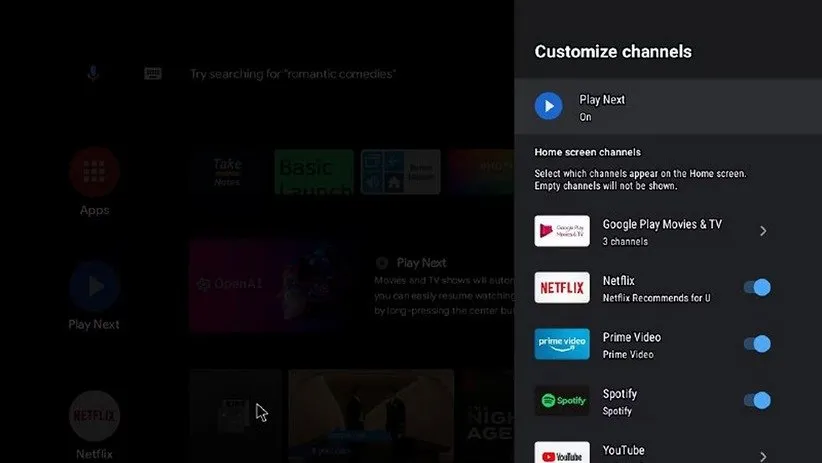
در اکثر تلویزیونهای اندرویدی معمولا یک بخش تحت عنوان «پیشنهادیهها» (Recommendations) وجود دارد که بر اساس رفتار و عادتهای روزمره به شما برنامههایی را پیشنهاد میدهد. شما میتوانید این برنامه و کانالهای پیشنهادی را مدیریت و شخصیسازی کنید. تنها کافی است که به مسیر Settings > Home > Customize channels بروید. شما میتوانید روی یک کانال کلیک و موارد پیشنهادی را روشن یا خاموش کنید.
۲. کنترلهای والدین را تنظیم کنید
نصب کنترل والدین روی اندروید و سایر دستگاهها کمک میکند تا والدین بتوانند به محتوایی که فرزند کوچکشان در فضای مجازی با آن برخورد میکند نظارت کامل داشته باشند. با اینکه نرم افزارهای زیادی در این رابطه عرضه شده، تلویزیون اندرویدی معمولا این نوع قابلیت را به صورت پیش فرض دارد. شما میتوانید با رفتن به مسیر Settings > Channels > Parental Controls و تعریف یک کد پین ۴ رقمی این قابلیت را فعال کنید.
۳. تنظیمات مربوط به دسترسپذیری را تنظیم کنید
اگر شما از یک تلویزیون اندرویدی استفاده میکنید، گزینههای دسترسپذیری متعددی برای شخصیسازیِ تنظیمات از پیش تعیین شدهی دستگاه وجود دارد.
برای مثال، تلویزیون اندرویدی تعداد زیادی ابزار سودمند برای افرادی که از معلولیت خاصی رنج میبرند در اختیار دارد. ویژگی تبدیل متن به گفتار، با هدف دسترسی راحتتر به دستگاه با استفاده از قدرت تکلم است.
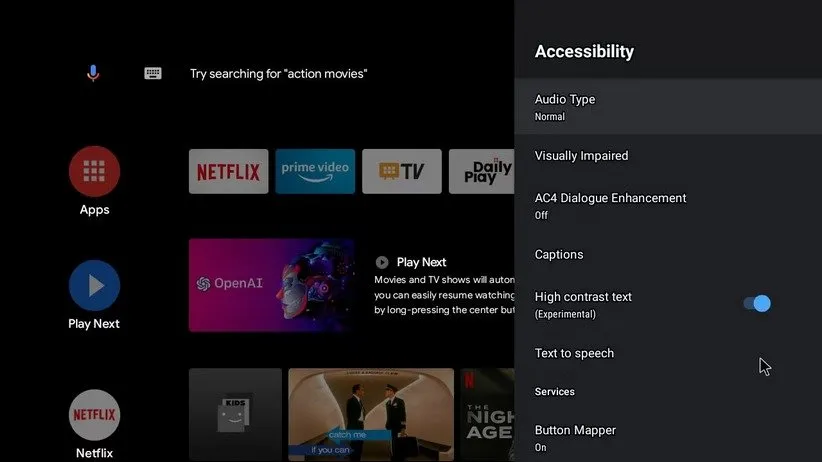
تلویزیون اندرویدی همچنین شامل گزینههایی برای متن با کنتراست بالاست تا به شما کمک کند راحتتر در صفحات مربوط به تلویزیون گشت و گذار کنید. شما همچنین میتوانید این نکته را هم کنترل کنید که چطور توضیحات مربوط به کپشن و صدا روی صفحه نمایش به تصویر کشیده شود. برای تنظیمات مربوط به دسترسپذیری، باید به Home Screen > Settings > Device Preferences > Accessibility رفته و توضیحات مربوط به زیرنویس، صوت و دیالوگ را بسته به سلیقهی خود تنظیم کنید.
۴. از دستیار صوتی گوگل برای کنترل تلویزیون بهره ببرید
دستیار گوگل (Google Assistant)، یکی از قدرتمندترین ویژگیهای موجود روی گوشیهای هوشمند تلقی میشود. شما میتوانید از آن برای کنترل موسیقی، بررسی آب و هوا، ایجاد زنگ هشدار و سایر موارد استفاده کنید اما آیا میدانستید شما میتوانید با استفاده از دستیار گوگل میتوانید با فرمانهای صوتی هم اندروید تی وی خود را کنترل کنید؟
شما در قدم اول باید دستیار گوگل را روی گوشی خود نصب داشته باشید. همچنین این برنامه باید روی تلویزیون شما هم در صورت موجود نبودن نصب کنید. حتما به خاطر داشته باشید که باید روی موبایل و تلویزیون به یک حساب کاربری گوگل متصل شده باشید. از طرفی دیگر، هم تلویزیون و هم موبایل باید به یک شبکهی وای-فای متصل شده باشد. به محض اینکه این مراحل با موفقیت انجام شد، شما روی آیکون میکروفون روی تلویزیونتان کلیک کنید.
شما میتوانید از دستیار گوگل برای اهداف متنوعی استفاده کنید؛ برای مثال، تنظیم نور صفحه، تنظیم صدای تلویزیون و همچنین جستوجوی یک محتوای خاص تنها چند مورد ساده از فرمانهای صوتی برای کنترل اندروید تی وی به حساب میآید. راه و روشهای زیادی وجود دارد تا از دستیار گوگل برای راحتتر کردن پروسهی زندگی بتوان استفاده کرد. بنابراین، کلی راه مختلف برای کنترل تلویزیون وجود دارد.
۵. از گوشی هوشمند خود به عنوان کنترل تلویزیون استفاده کنید

شما میتوانید از گوشی هوشمند خود به عنوان یک ریموت کنترل تلویزیون استفاده کنید. به این قابلیت، Screen mirroring گفته می شود؛ یعنی شما میتوانید صفحه نمایش گوشی هوشمند خود را روی تلویزیون مشاهده و به طور مستقیم از طریق گوشی هوشمند خود آن را کنترل کنید.
برای این کار، باید دستگاه تلویزیون خود را به Google Home اضافه کنید. در قدم بعدی، دستگاه خود را انتخاب و Cast my Screen را انتخاب کنید. شما میتوانید همچنین از نرمافزارهای ریموت تلویزیون برای کنترل دستگاهتان استفاده کنید.
۶. از حالت اسکرین سیور یا حالت محیطی (Ambient) استفاده کنید
شما شاید دلتان بخواهد روی اندروید تی وی خود یک اسکرین سیور قرار دهید تا در زمانیکه تلویزیون مشغول به کار خاصی نیست، به صفحهی نمایشگر آسیب مهلکی وارد نشود. به این منظور، باید اقدامات زیر را به ترتیب انجام دهید:
چگونه روی اندروید تی وی اسکرین سیور قرار دهیم
۱. برای روشن کردن اسکرین سیور باید به تنظیمات تلویزیون بروید. برای این کار، مسیر Settings > Device Preferences > Screen Saver بروید.
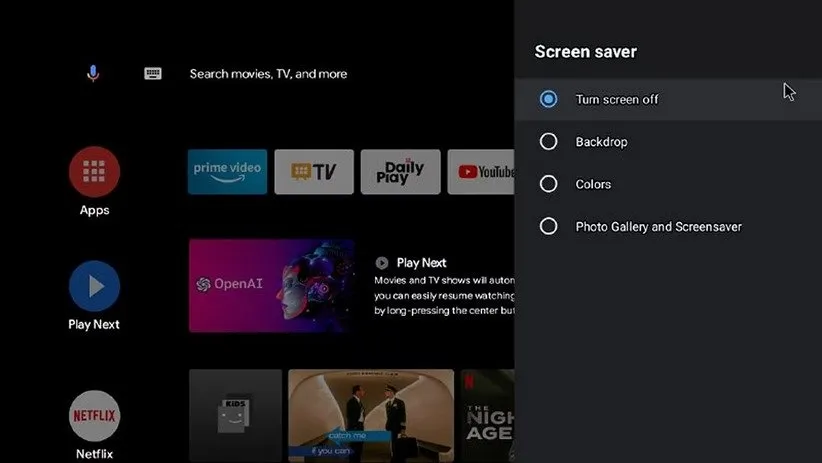
۲. در این مرحله شما به طور معمول میتوانید صفحه تلویزیون را خاموش کرده یا برای قرار دادن اسکرین سیور اقدام کنید.
چگونه اسکرین سیور اندروید تی وی را روی گوشی هوشمند اندرویدی باید فعال کرد
شما همچنین میتوانید حالت Ambient را با استفاده از نرمافزار Google Home فعال کنید. برای این کار:
۱. به Google Home رفته و دستگاه اندروید تی وی خود را اضافه کنید.
۲. به محض انجام دادن این کار، به مسیر Settings > Device Features > Ambient mode بروید.
۳. یک منبع تصویری را نظیر گوگل فوتو انتخاب کنید. شما میتوانید اطلاعات شخصیسازی شده خود را نظیر آب و هوا و والپیپر را از طریق این نرمافزار تنظیم کنید.
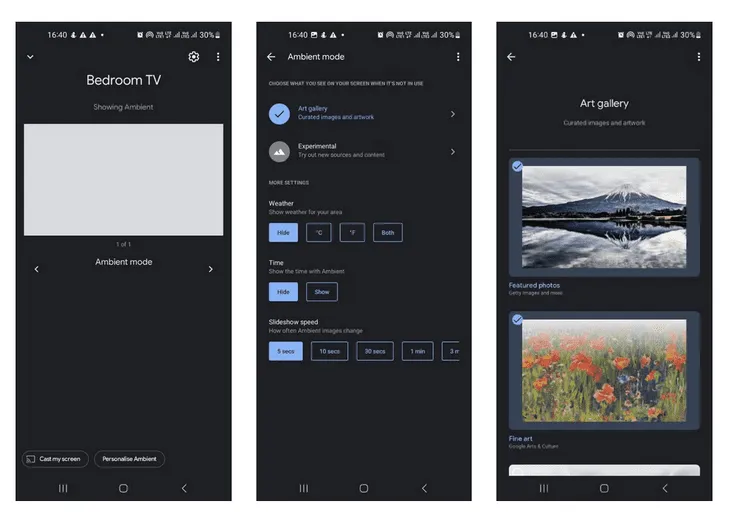
۷. به تلویزیون اجازه بدهید به طور خودکار نرمافزارهایتان را بهروز رسانی کند
گزینهی دانلود اتومات در واقع به تلویزیونهای اندرویدی اجازه میدهند به طور خودکار از شبکهی وای-فای برای بهروز رسانی نرمافزارها استفاده کنند. شما میتوانید برای برخی نرمافزارهای مشخص این قابلیت را خاموش کنید.
برای خاموش کردن دانلود خودکار برنامهها روی اندروید تی وی، روی گوگل پلی در صفحهی اصلی تلویزیون کلیک کنید. سپس به مسیر Profile icon > Settings > Auto-update apps > Don’t auto-update apps بروید. شما هر زمان که بخواهید میتوانید به این مسیر برگشته و مجدد گزینهی دانلود خودکار را روشن کنید.
۸. یک دستگاه بلوتوث را به اندروید تی وی خود متصل کنید
اگر میخواهید یک تجربهی لذتبخشتر را کسب کنید، شما میتوانید دستگاههای بلوتوثی را مثل اسپیکرهای هوشمند، هدفون و حتی گوشی هوشمند اندرویدی خود را به تلویزیون متصل کنید. شما صرفا نیاز دارید تا دستگاه خود را به وسیلهی یک کد چند رقمی با دستگاه بلوتوثی دیگر به اصطلاح جفت (Pair) کنید. به طور معمول، این مسیر را باید برای این کار طی کرد:
۱. روی اندروید تی وی به مسیر Settings > Remote & accessories > Add accessory بروید.
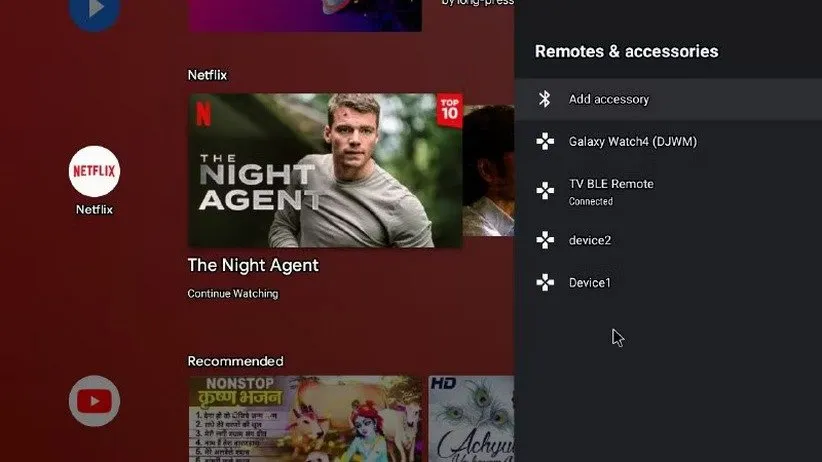
۲. دستگاه بلوتوث را روشن کنید و از این موضوع هم اطمینان حاصل کنید که بلوتوث دستگاه برای سایر دستگاهها قابل شناسایی است. اندروید تی وی شما شروع به اسکن برای یافتن دستگاههای بلوتوثی میکند.
۳. به محض پیدا شدن اسم دستگاه بلوتوثی، آن را انتخاب کنید.
۴. سپس، دستور العملهایی که روی صفحه نمایش تلویزیون ظاهر می شود را دنبال کنید تا فرایند جفتسازی به اتمام برسد.
۵. شما باید یک رمز عبور یا یک کد پین را وارد کنید. به محض درست وارد کردن پین، دستگاه بلوتوثی در لیست وسایل متصل شده ظاهر میشود.
البته ناگفته نماند که بسته به نوع تلویزیون، دستور العمل اتصال به یک دستگاه بلوتوثی ممکن است تا حدودی تغییر کند.
۹. نرمافزارهای لانچر نصب کنید
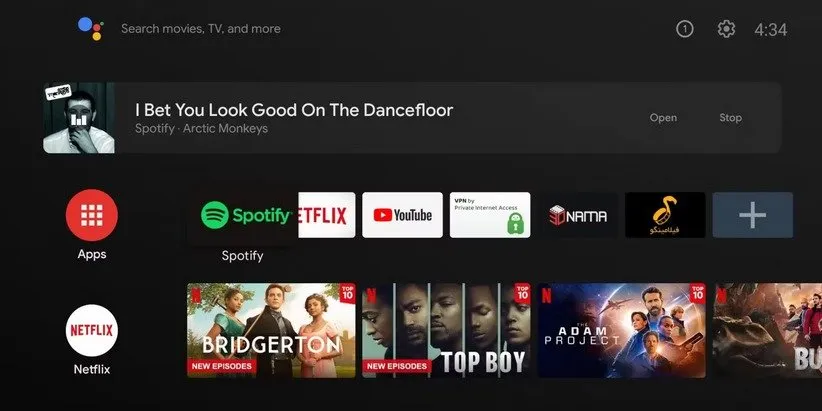
برنامههای لانچر به شما کمک میکنند تا خیلی سریع به تمامی برنامههای خود دسترسی داشته باشید. همچنین لانچرها معمولا جلوهی بصری و گرافیکی جذابی به محیط کاربری اندروید تی وی القا میکنند.
شما میتوانید از طیف وسیعی از تمهای موجود برای تلویزیون به این منظور استفاده کنید. شما میتوانید برنامههای لانچر اندروید تی وی را دانلود و سپس نصب کنید تا صفحهی اصلی و سایر مواردی که مد نظرتان است شخصیسازی شود.
۱۰. حالتهای تصویری متنوعی را روی اندروید تی وی تجربه کنید
یک حالت تصویری بینقص میتواند کاری کند تا تجربهی تماشا با تلویزیون اندرویدی به حداکثر میزان خود برسد. علاوه بر این موضوع، بسته به تنظیماتی که تعریف میکنید، شما میتوانید بین حالتهای تصویری مختلف روی تلویزیون اندرویدی سوییچ کنید. این حالتها طراحی شدهاند تا بهترین تجربهی تماشای برنامههای مختلف مثل فیلم، ورزش و حتی بازیهای ویدیویی را به کاربر ارائه دهند.
برای تنظیم حالت تصویر روی تلویزیون اندرویدی، به مسیر Home > Settings > Preferences > Picture بروید. شما میتوانید حالتهای تصویر متنوعی را نظیر استاندارد، ورزش، سینما و سایر موارد را مشاهده کنید. یکی از حالتهایی که مد نظرتان است را انتخاب کنید.
اندروید تی وی؛ یک دستگاه سرگرمکنندهی جذاب

شرکت گوگل توانسته به بحث تلویزیونهای هوشمند با قدرت ورود کند. از طرفی دیگر، توسعهی نرمافزارهای متنوع زیاد برای تلویزیونهای اندرویدی کاری کرده تا افراد زیادی دلشان بخواهد به جای خرید یک تلویزیون معمولی، یک تلویزیون اندرویدی جذاب و بینقص را خریداری کنند.
با وجود اینکه تلویزیونهای هوشمند اندرویدی، قابلیتهای بینظیر و متعدد زیادی در اختیار دارند، اگر کاربرها کمی حوصله و صبر به خرج دهند، فعالیتهای جالبی را میتوانند با تلویزیون هوشمند خود انجام دهند. سادهترین پیشنهاد، استفاده از فرمان صوتی بهوسیلهی دستیار گوگل است که پیشتر به آن اشاره کردهایم. با گشت و گذار در گوگل پلی استور میتوانید حتی بازیهای ویدیویی جالبی را روی تلویزیون خود نصب کرده یا میتوان نرمافزارهای کاربردی بسیار مفیدی را روی تلویزیون اجرا کنید. برای مثال، وجودِ یک نرمافزار که بتواند خیلی دقیق آب و هوای منطقه را شناسایی کند، برای دارندگان یک تلویزیون اندرویدی به نظر ضروری میآید.
روی هم رفته، در این مطلب تلاش کردهایم تا در قالب ۱۰ نکته، چند ترفند جذاب و جالب را به دارندگان تلویزیون مبتنی بر سیستم عامل اندروید آموزش دهیم تا آنها قادر باشند از تمامی پتانسیلهای موجود در دستگاه بهره ببرند.
منبع: makeuseof











برنامه را دانلود کنید و بریز رویفلش و نصبش کن مشکلی برای تلویزیون ایجاد نمیشه، فقط بعضی ها اجرا نمیشه یا ناقص اجرا میشه همین
سلام آیا میشه برنامه های عادی گوشی را به تلوزیون انتقال داد و نصب کرد ایا منجر به صدمه دیدن تلوزیون نمیشه؟ یعنی برنامه ای که مخصوص اندروید تی وی نیست و برنامه عادی گوشی هست